为什么我不能在Instagram上上传视频? Instagram视频上传失败,并显示一条消息“导入视频时出现问题。请重试”。 我重新启动了Instagram,但问题仍然存在。 有什么帮助吗?
Instagram提供了共享故事的理想方式。 自从Instagram Story于2017年XNUMX月发布以来,数百万的Instagram用户每天至少创建一个Story。 如今,Instagram故事也已成为品牌和公司与客户联系的一种非常流行的方式。
但是,有一个共同点 Instagram视频不会上传 日常使用时出现“导入视频时出现问题。请重试”。 您是否面临同样的情况?
实际上,各种原因都会导致 Instagram视频未上传。 这篇文章将向您展示5种有效的解决方案,可帮助您修复问题并将视频轻松上传到Instagram。
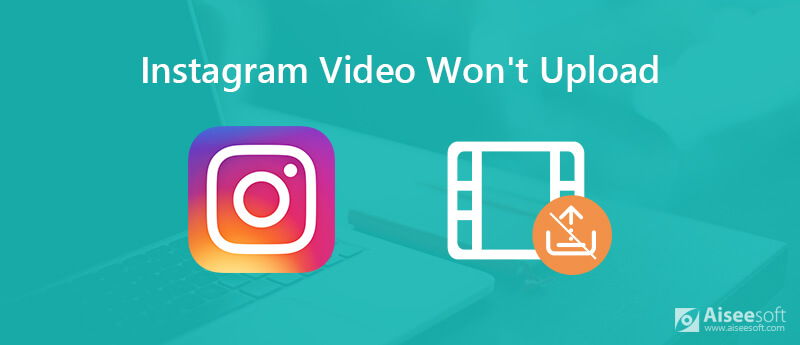
互联网连接不良是为什么您不能将视频上传到Instagram的最常见问题之一。 因此,当Instagram视频无法上传时,您应该首先检查网络连接。 您可以检查Wi-Fi连接或数据计划,并确保其已打开。 您也可以禁用Internet连接,然后重新连接。
如果您使用蜂窝网络连接将视频上传到Instagram,请切换到Wi-Fi。 检查您的路由器是否Wi-Fi运行不正常。 您可以在YouTube上打开视频,或在Safari中打开网站以检查互联网连接是否良好。
请记住,重新启动始终是解决各种问题的最简单、最有效的方法。 当您不允许将视频上传到 Instagram 时,您可以尝试重新启动您的 iOS/Android 设备。 您可以使用常规方式重新启动设备,然后检查问题是否已解决。 无论您使用的是 iPhone、iPad 还是 Android 手机,您都可以按电源按钮将其关闭然后重新启动。
有时,损坏的Instagram数据可能导致Instagram视频无法上传问题。 因此,您可以尝试清除Instagram缓存以解决此问题。 这里以清除iPhone上的Instagram缓存为例。 (其他问题如 Instagram不能新鲜饲料)
实际上,如果您想清除Instagram数据,则可以直接卸载然后重新安装该应用程序。 为此,您可以转到“设置”应用。 点击常规> iPhone存储以找到Instagram应用。 点击它进入应用程序界面,在这里您可以点击“卸载应用程序”以清除Instagram缓存。 之后,您可以打开它来检查是否可以将视频成功上传到Instagram。
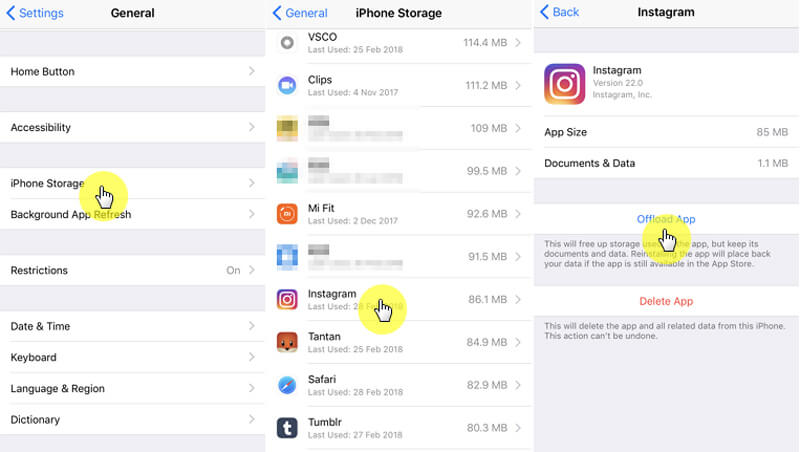
当您面临无法上传Instagram视频的情况时,可以检查是否有可用的应用程序更新。 更新Instagram版本,然后检查问题是否解决。
您还可以选择卸载应用程序,然后重新安装。 点击并按住Instagram应用程序,直到其摆动。 然后,您可以点击“ X”图标来卸载Instagram应用。 之后,您可以转到App Store并重新安装Instagram。 新下载的应用程序将是最新版本。 您可以打开Instagram,然后尝试将视频上传到其中。
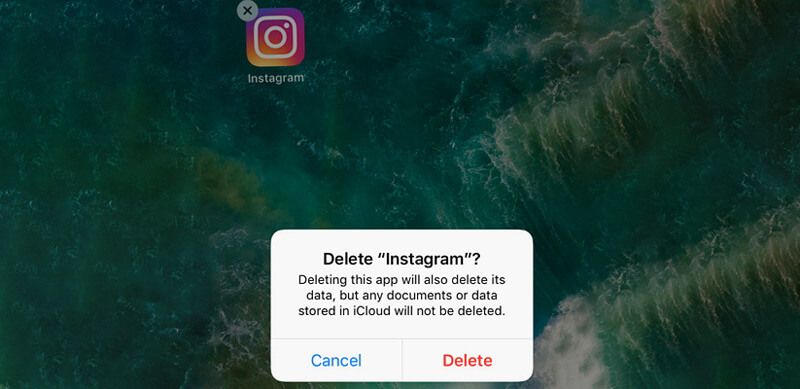
为什么我的视频无法上传到Instagram? 如果不支持您的视频,则应检查对Instagram视频的要求。 Instagram视频应为H.264编解码器/ MP4,最大宽度为1080P分辨率,3,500 kbps视频比特率和3至60秒。 在此,我们真诚地推荐功能强大的视频转换器和编辑器, 视频转换大师 帮助您将视频转换为Instagram支持的文件。

资料下载
100% 安全。无广告。
100% 安全。无广告。
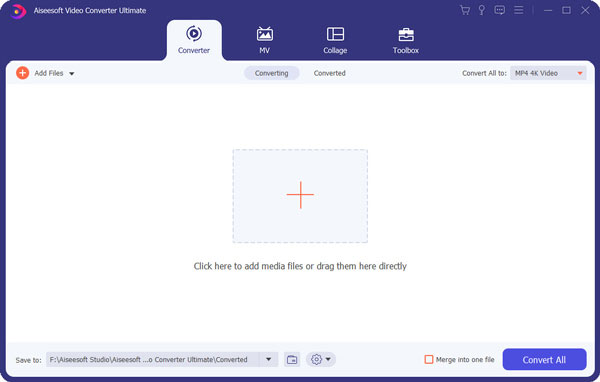

使用此方法,您可以不受限制地将视频轻松上传到Instagram。 推荐的Video Converter Ultimate具有许多强大的功能,只需免费下载并试用即可。
100% 安全。无广告。
100% 安全。无广告。
不要错过: 如何在iPhone上删除Instagram帐户
我们主要谈到了 Instagram视频不会上传 此页中的问题。 我们分享了5种简单有效的方法来帮助您解决问题。 如果您还有任何疑问,请给我们留言。
Instagram故障排除
如何修复不播放的Instagram视频[5解决方案] 修复 Instagram 无法刷新 Feed Instagram视频不会上传 Instagram在iPhone上不断崩溃 删除Instagram帐号 免费恢复已删除的Instagram消息 恢复已删除的Instagram照片
Video Converter Ultimate 是一款出色的视频转换器、编辑器和增强器,可以转换、增强和编辑 1000 种格式等的视频和音乐。
100% 安全。无广告。
100% 安全。无广告。